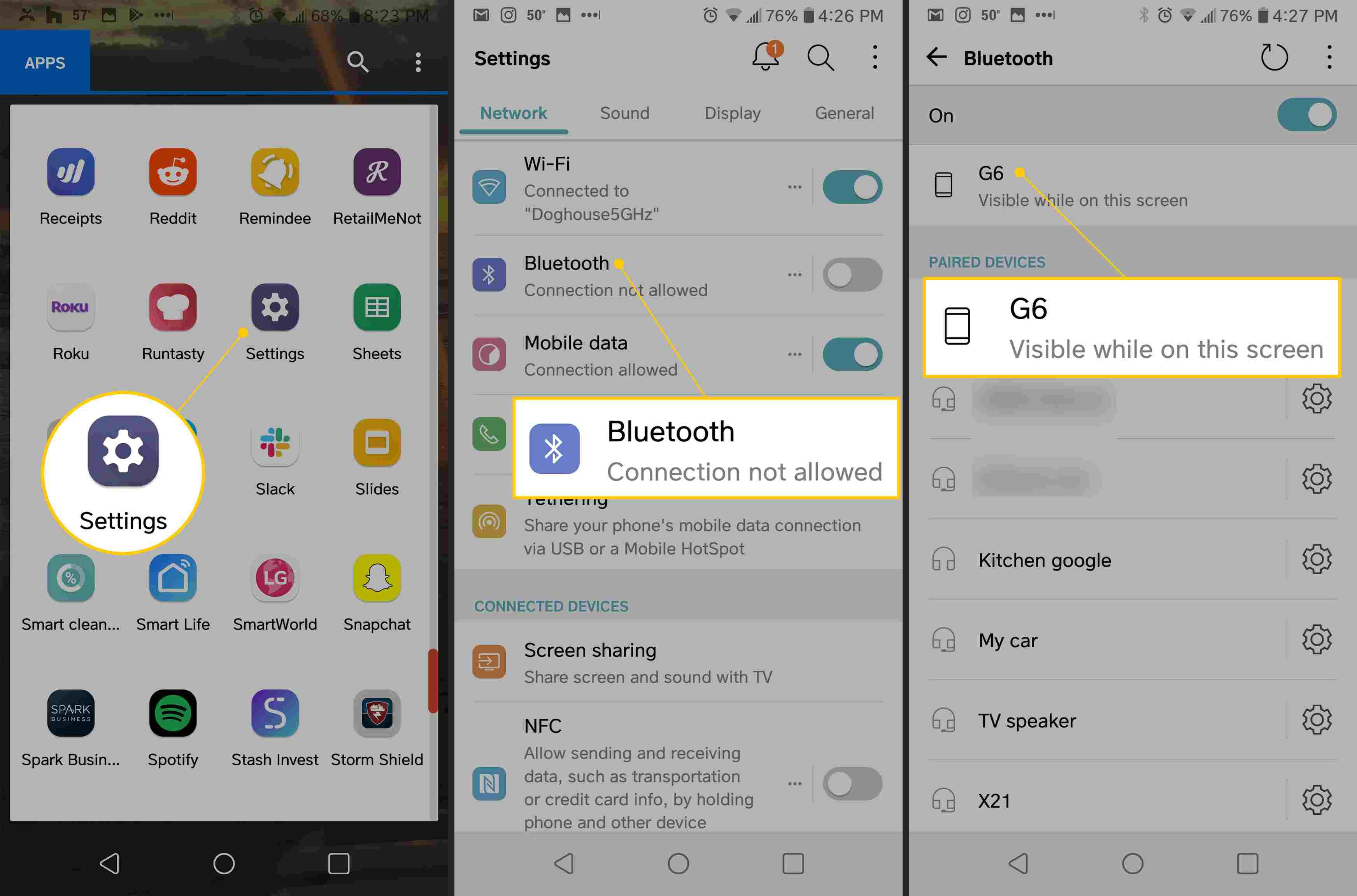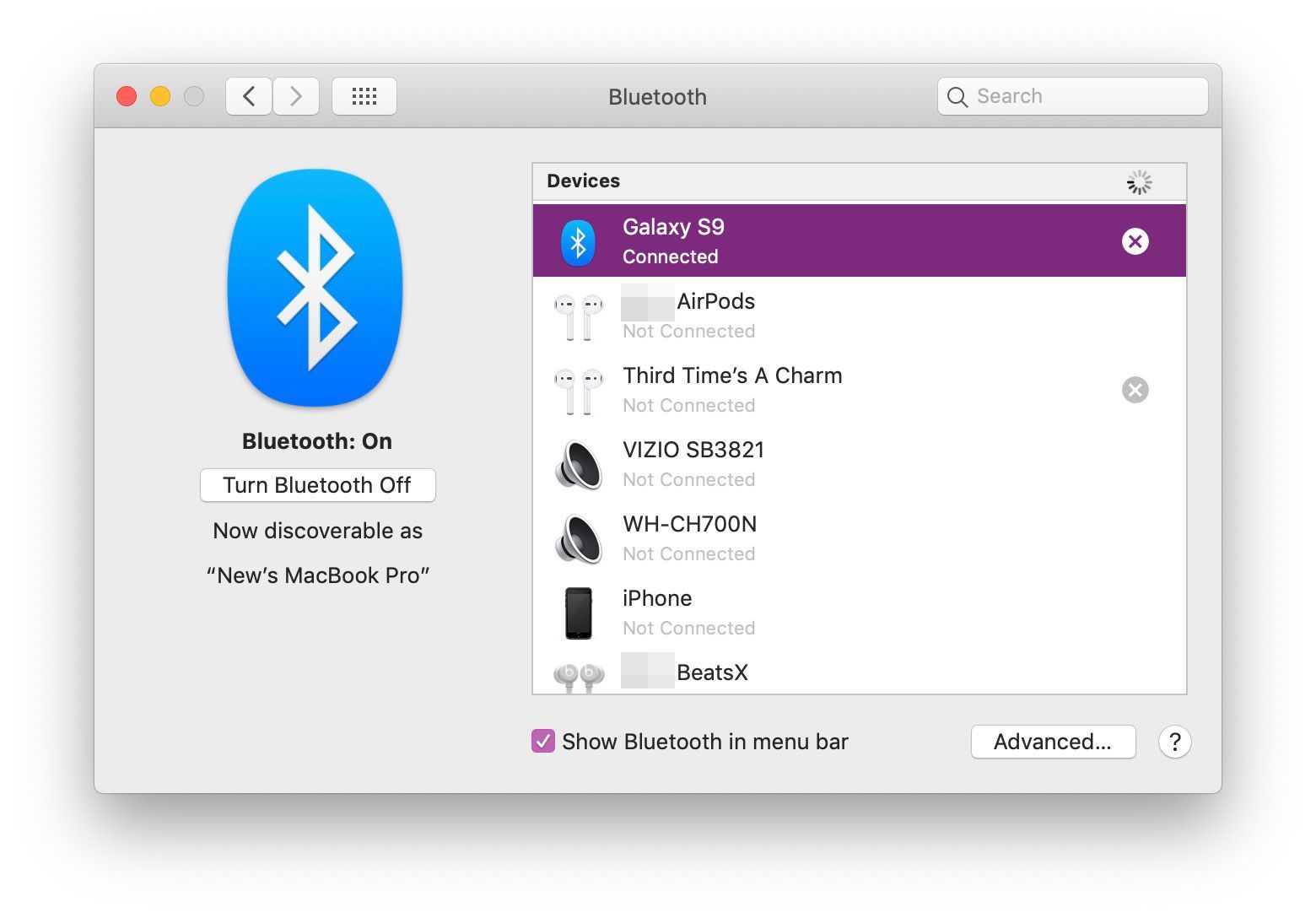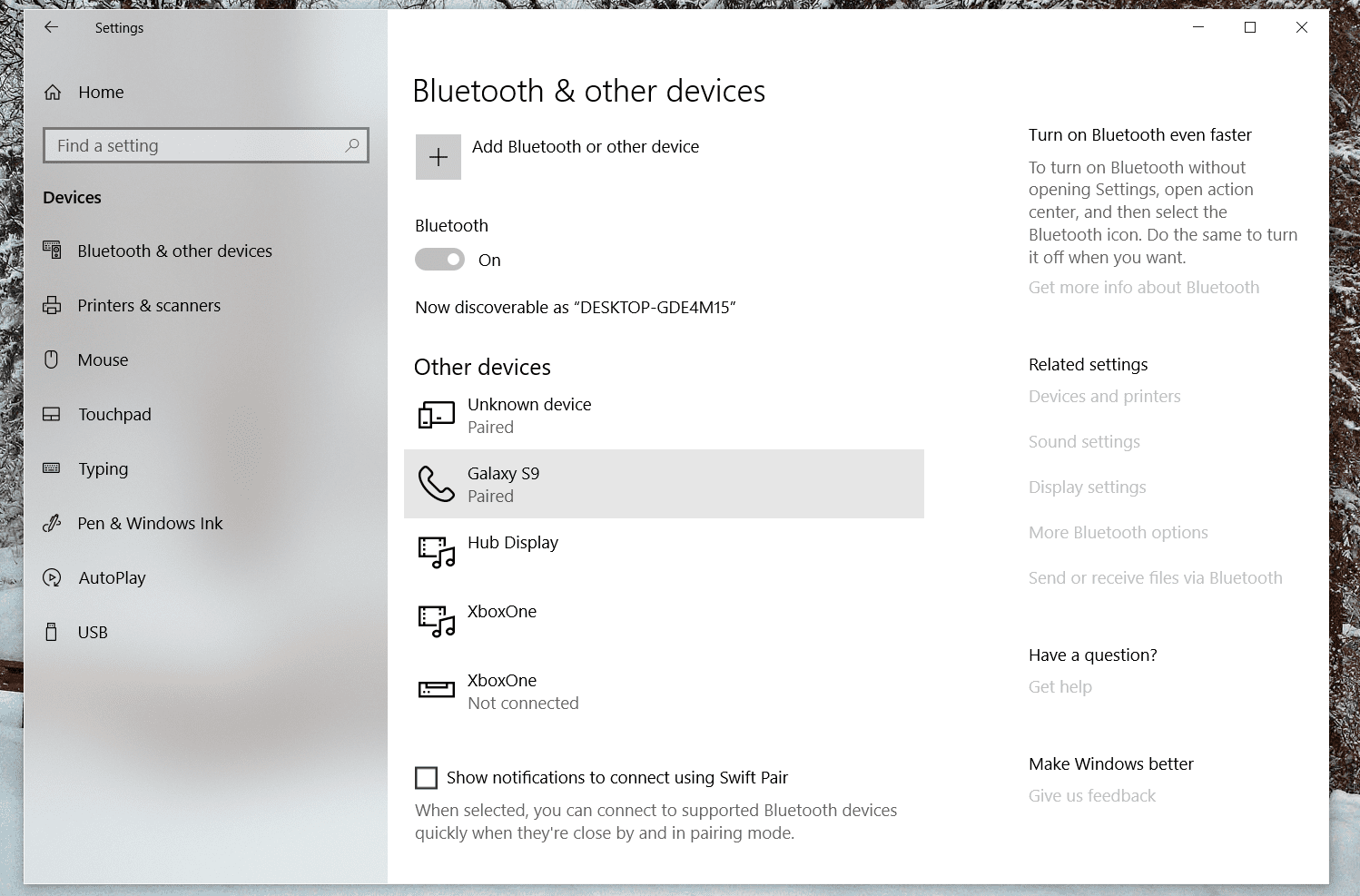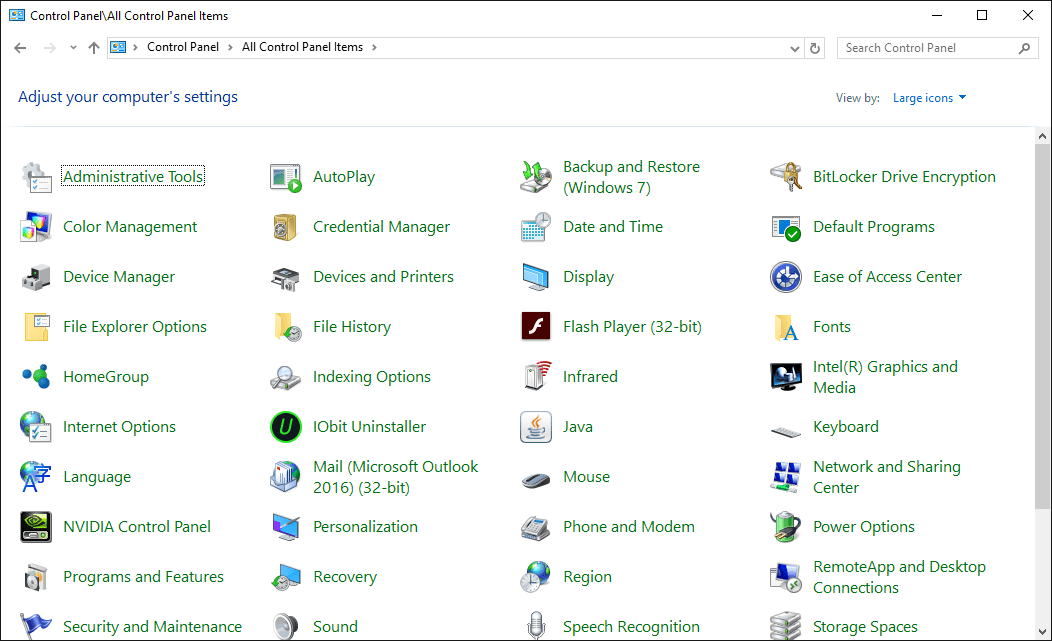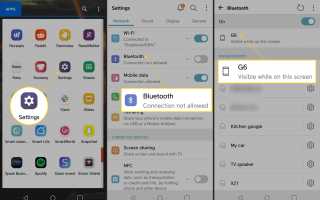Коммутируемая сеть Bluetooth, также называемая Bluetooth DUN, является средством беспроводной привязки вашего мобильного телефона к другому мобильному устройству, например ноутбуку, для доступа в Интернет. Соединение использует возможности данных вашего телефона для доставки интернета на другое устройство.
Использование Bluetooth для подключения компьютера к Интернету иногда является единственным вариантом — например, если вы не находитесь в домашней сети Wi-Fi, не можете найти поблизости бесплатный Wi-Fi, у вас нет плана мобильного телефона, который позволяет использовать телефон в качестве точки доступа или путешествовать и не имеет выделенной точки доступа к беспроводной сети.
Существует несколько способов беспроводного использования вашего мобильного телефона в качестве модема через Bluetooth. Например, вы можете создать персональную сеть Bluetooth (PAN) для доступа в Интернет. Или вы можете сначала подключить ваш мобильный телефон к ноутбуку, а затем использовать программное обеспечение для конкретного оператора, чтобы использовать ваш телефон в качестве модема. Bluetooth DUN, тем не менее, является «старым школьным» способом привязки с использованием коммутируемой сети.
Разрешение вашему ноутбуку использовать интернет вашего телефона через Bluetooth, часто называется Bluetooth-модемом. В настоящее время привязывание к сети чаще всего осуществляется с помощью встроенных в телефон точек доступа, которые создают сеть Wi-Fi, к которой ваш компьютер может подключиться для доступа в Интернет через сотовую связь телефона.
Инструкции Bluetooth DUN
включить блютус на вашем телефоне или планшете.
Возможность включить блютус как правило, в настройки, связи, или же сеть меню вашего телефона. В этом блютус В меню выберите опцию, чтобы сделать устройство видимым или видимым через Bluetooth.

На вашем ноутбуке откройте блютус Настройки и выберите свой телефон из списка доступных устройств.
На MacBook или другом устройстве MacOS или iOS вы увидите что-то вроде этого:

В Windows используйте инструмент поиска в Панель управления искать блютус чтобы найти настройки, специфичные для вашей версии Windows.

При появлении запроса с PIN-кодом на экране убедитесь, что ваш телефон показывает тот же PIN-код, а затем разрешите подключение на обоих устройствах. Если вас попросят ввести PIN-код, попробуйте 0000 или 1234. Узнайте у производителя телефона, не работают ли они.
Если ваш ноутбук не поддерживает Bluetooth, вы можете использовать USB-адаптер Bluetooth.
Как только ваш телефон подключен к ноутбуку, найдите коммутируемая сеть опцию, чтобы ваш ноутбук мог использовать интернет вашего телефона, а не просто подключаться к нему для аудио и т. д.

Панель управления Windows 10.
В Windows вы должны иметь возможность дважды щелкнуть или дважды коснуться телефона (в Устройства и принтеры окно Панель управления), чтобы открыть его настройки, а затем нажмите соединять рядом с возможностью использовать свой телефон для подключения к Интернету.
Ваше меню может отличаться, особенно если вы не используете Windows. Вы можете найти DUN вариант в блютус меню опций вместо.
В некоторых случаях вам также может понадобиться ввести имя пользователя, пароль и номер телефона или имя точки доступа (APN), предоставленные вашим провайдером или поставщиком услуг беспроводной связи. В случае сомнений обратитесь к поставщику услуг беспроводной связи или выполните поиск в Интернете параметров APN вашего оператора. Эти настройки также можно найти в международном списке настроек GPRS Mobile APN.